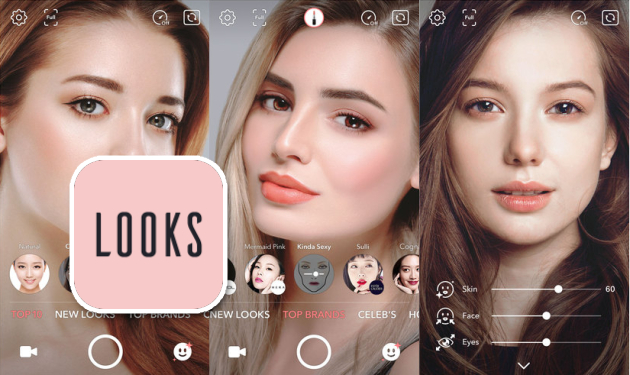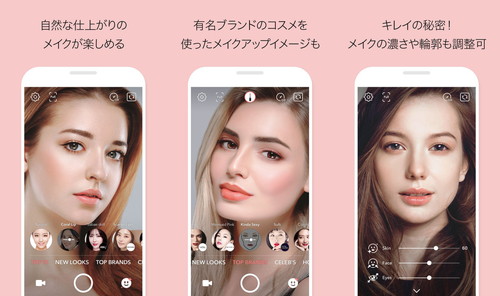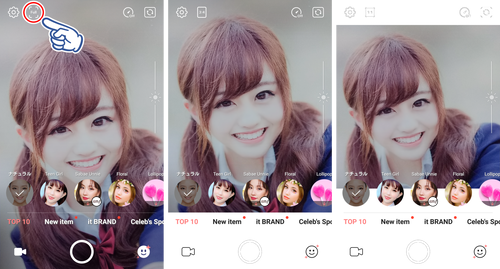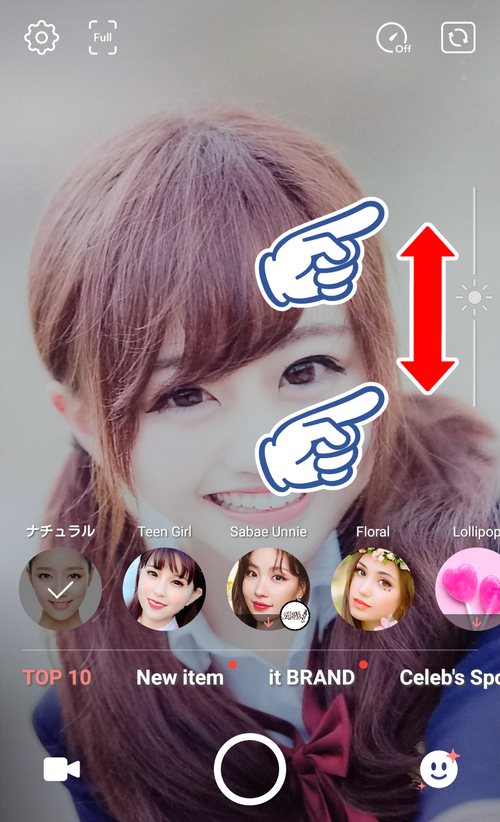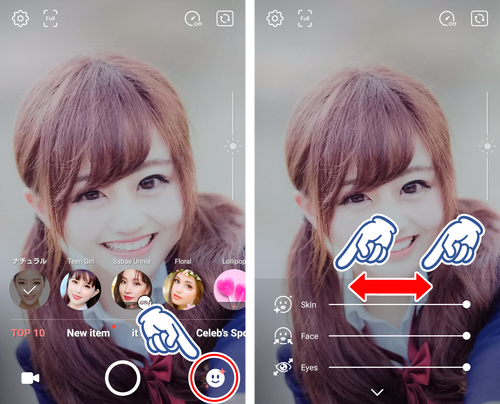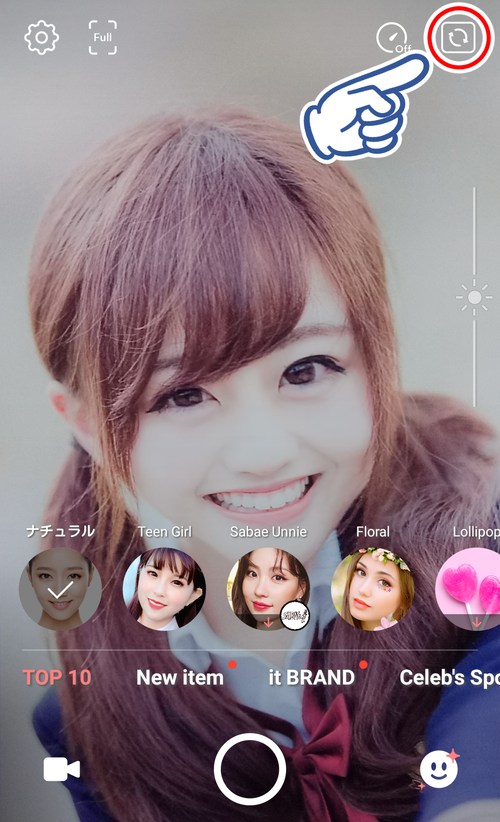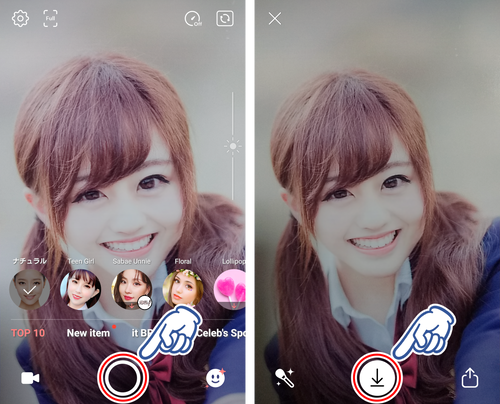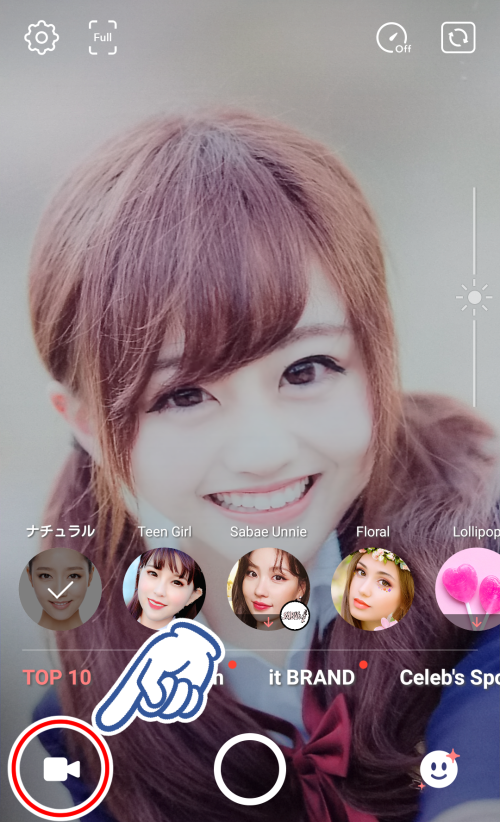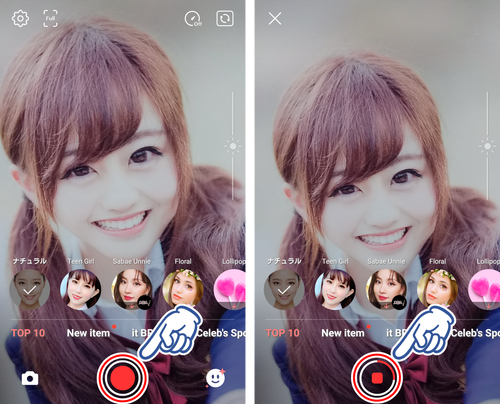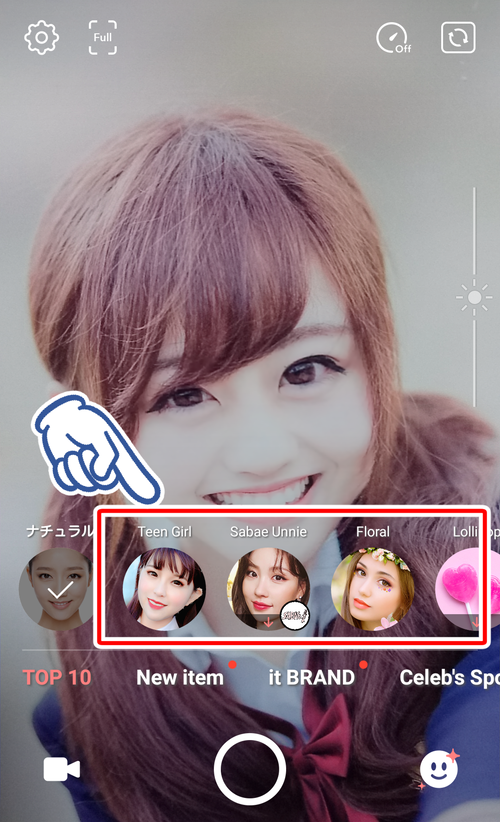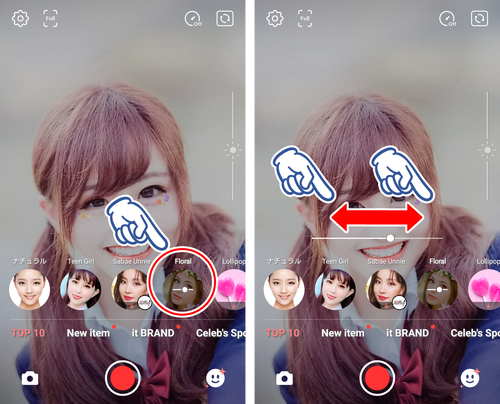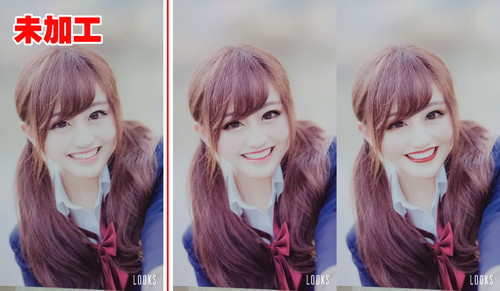〈記事内に広告プロモーションを含む場合があります〉
こんにちは。『ペコ』です。
本日のテーマはこちらについて。
『LOOKSアプリでモデル級のメイクが2秒!フィルターや加工など使い方を解説』
今のメイクを変えたい…
新しいコスメに挑戦したい!
そんな悩みは尽きませんが、
新しいコスメをたくさん買うのは
なかなか勇気が必要ですよね。
買う前にいろんなコスメを試せれば
買ってから後悔することも
少なそうです。
そんなコスメのお試しをするなら
『LOOKS』というアプリがおすすめ!
今回は手軽にフルメイクできちゃう
LOOKSの使い方や使用例をご紹介
したいと思います。
 【3ヶ月無料】ラインミュージック登録~無料期間中の解約までを解説
【3ヶ月無料】ラインミュージック登録~無料期間中の解約までを解説目次
LOOKSってどんなアプリ?
『LOOKS』は
LINEから出ているメイクアップカメラアプリです。
すっぴんでもLOOKSを使えば
あっという間にフルメイク状態に大変身!
小顔加工や目デカ加工もできるので
なりたい自分になれちゃいます。
メイク加工に使ったコスメは
一覧でチェック&購入が可能ですよ!
LOOKSアプリの使い方全まとめ
それではLOOKSでできることを
すべてご紹介したいと思います。
メイク加工は撮影後でもできるので
まずは写真を撮ってしまうのがおすすめ!
- 画面の設定する
- 整形加工をする
- 写真を撮る
- メイク加工をする
- 保存する
という順番で使うのがおすすめです。
ただしこちらは写真を撮影する場合のみ!
動画の場合
後からの加工は一切できないので
①→②→④→③→⑤という順番で行いましょう。
今回は写真の場合のおすすめ順に沿って
使い方を説明していきますね!
画面の設定
最初に画像の縦横比の設定をしましょう。
撮影画面左上の四角マークをタップするごとに
縦横比を切り替えられます。
FULLサイズ、3:4サイズ、1:1サイズの
3種類から選択することができます。
次に画面の明るさを設定してみましょう。
右側の太陽マークを上下にスライドして
明るさを調節します。
整形加工
続いては『目を大きく』『肌を白く』などの
整形加工をする方法をご紹介します。
撮影画面の右下の顔マークをタップすると
- 肌の明るさ
- 顔の大きさ
- 目の大きさ
が調節できます。
ここまでの設定は撮影後には変更できないので
ベストコンディションを探して
設定しましょう。
写真&動画を撮る
まずは写真の撮り方をご紹介します。
インカメラとの切り替えは右上を
タップすると行えます。
ちなみに
インカメラ中は画面の明るさが最大になり
照明代わりになってくれる優れもの!
カメラを起動したら中央下の円をタップします。
保存したい時は
続けて同じ位置の円マークをタップしましょう。
続いては動画の撮影方法をご紹介。
画面左下のビデオカメラマークをタップして
動画撮影モードに切り替えます。
写真を撮影する時と同じように
画面中央下の円マークをタップして撮影開始!
停止したい時も同じマークをタップします。
保存する時は『↓』をタップしましょう。
右側の『↑』をタップすると
SNSなどにシェアすることができます。

メイク加工
LOOKSのメイン機能
メイク加工のやり方をご紹介します。
撮影前に加工する場合は
撮影ボタンを押す前にこちらから
好きなメイクサンプルをタップしましょう。
撮影後に加工したい時は
保存画面の左下の筆マークをタップします。
撮影前に加工するのと同じように
メイクサンプル一覧が表示されます。
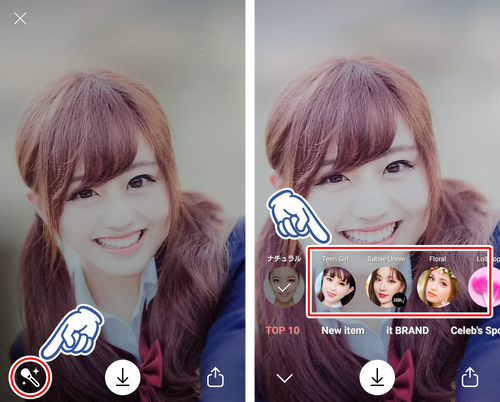
メイクの濃さを変えたい時は
選択したメイクサンプルをもう一度タップして
表示されたスライドバーで調節しましょう。
どんなコスメを使ったかチェックする方法
メイクサンプルによっては
使用したコスメ一覧が
見られるようになっています。
上にコスメのアイコンが表示されたら
タップしてみましょう。
表示された一覧から
気になるアイテムをタップすると
ネットショップに移動できちゃいます。
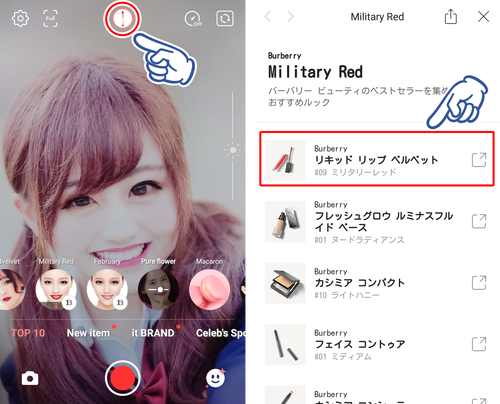
残念ながらすべてのメイクサンプルに
対応しているわけではありません。
ネットショップが存在しないものは
移動できないときもあるようです。
LOOKSはメイクお試しアプリ
多彩なメイク加工ができるLOOKSですが
LINEから出ている他のカメラアプリなどとは違い
違うカメラで撮影した写真の加工はできません。
写真加工アプリとして使うよりは
メイクお試しアプリとして
使うのがおすすめです。
LOOKSを使ったメイクでこんなに綺麗になるよ
実際にLOOKSを使ってみた画像を
いくつかご紹介したいと思います!
ナチュラルメイクの未加工写真に比べると
ポイントメイクが目立って
しっかりメイクの印象になりましたね。
ほとんどすっぴんに近い顔から
数秒で大変身!
アイラインやリップラインに沿って
きれいにメイクされていますよね。
上手にメイクするコツ
自動で顔認識しているLOOKSは
上手に顔を認識できない時があります。
するとこのように
リップが歯にはみ出してしまったり
アイラインがずれてしまったりします。
LOOKSのメイクがうまくできない方は
- 正面を向く
- できれば口は開かない
- 顔の周りにものを置かない
という3点に気をつけてみてください。
舌を出すポーズや虫歯ポーズもNGですよ!
シェアする予定がないのであれば
証明写真のように撮影するのがベストです。
まとめ
LOOKSを使えば
あっという間にフルメイクに大変身!
新しい自分探しや
ササッと自撮りしたい時に
ぜひ試してみてくださいね。
 【3ヶ月無料】ラインミュージック登録~無料期間中の解約までを解説
【3ヶ月無料】ラインミュージック登録~無料期間中の解約までを解説